Cytoscape工具介紹
本文由卓鈴琇編輯
本文摘自Cytoscape,由卓鈴琇統整後撰文。
簡易介紹:
Cytoscape是一款網路分析的工具,以視覺化和社會網路(social network)進行分析,其中更以可以安裝許多插件而廣受歡迎。Cytoscape 使用起來並不難,其甚至支持各種文件格式、數據庫的連接以及在社會網路中進行搜索。
一、資料準備
Cytoscape中最基本的資料讀取條件是含有兩欄的表格,且第一欄中的資料結構與第二欄的資料相對應,則稱為「邊列表」。Cytoscape可同時讀取具有欄(column)與列(row)的表格式資料集,如Excel活頁簿檔案格式(.xlsx檔)或制表符分隔值格式檔案(.csv)的文件。本文以Cytoscape於GitHub 所提供之邊列表資料為例進行說明。如圖一所示,此邊列表包含兩種內容:演員(actors)和電影(films)。
圖一 Cytoscape於GitHub所提供之邊列表資料
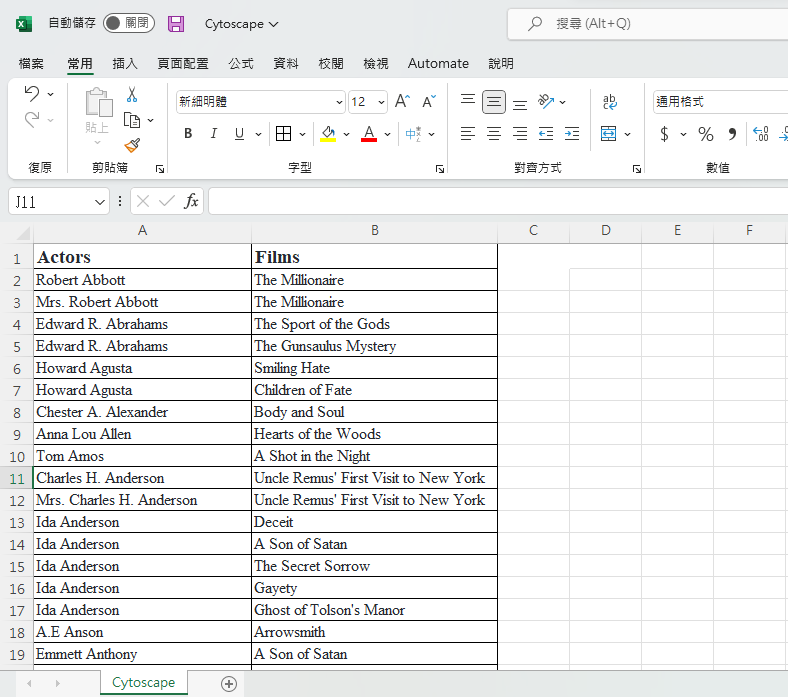
二、下載軟體與檔案匯入
Cytoscape在下載和安裝 上沒有特別需要注意的事項,且不需要註冊帳號及密碼就可以使用。
下載和安裝完Cytoscape後,開啟Cytoscape會看到初始介面(圖二),可以透過紅色方框1開啟資料夾的方式將文件匯入,或是紅色方框2直接用拖拉的方式將檔案匯入。
圖二 Cytoscape初始介面
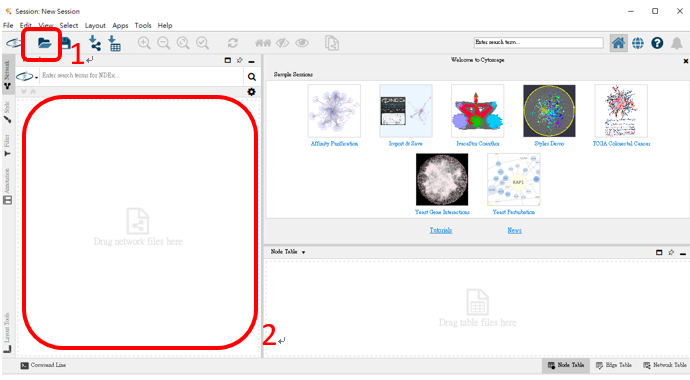
三、設定網路圖節點間的關係
首先,隨意指定表格內要哪一欄位為來源(sources)和目標(targets),因為在設定前,Cytoscape不會知道哪一欄將成為來源或目標,因此要先將表格分類,以利於陳述網路節點間的關係。
接下來如圖三所示,點擊紅色方框1演員欄旁的黑色向下箭頭,接著從畫面中選取紅色方框2標示的綠色圓圈,即代表來源。
圖三 設定演員欄中網路圖節點間的關係
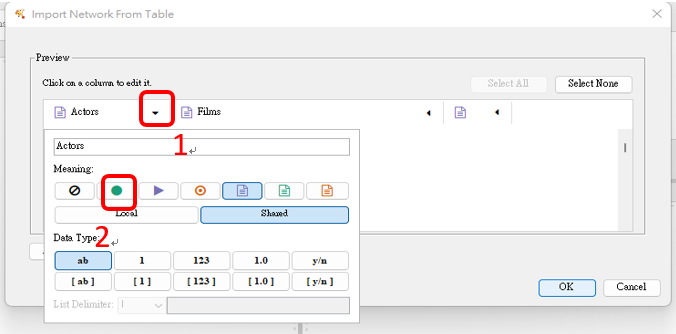
設定目標的步驟與來源相同,只需將綠色圓圈改選為圖四紅色方框1標示的紅色靶心即可,按下圖四紅色方框2的OK鍵,即完成設定。
圖四 設定電影欄中網路圖節點間的關係
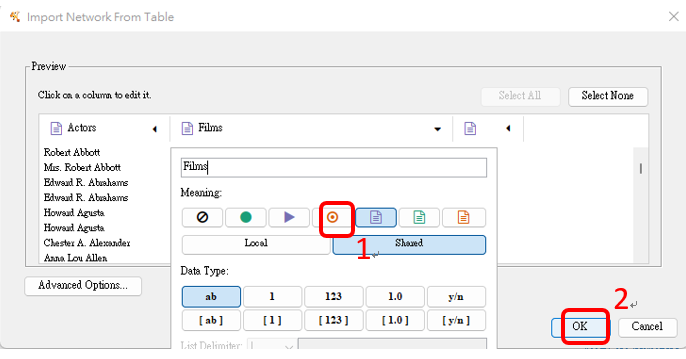
四、社會網路圖
完成上述步驟後,介面上會顯示網路節點圖,此節點圖代表資料數據構成了實體的網路,使用者可以透過放大鏡放大網路節點(圖五)。
圖五 使用放大鏡看網路節點圖
http://aipro3.nkust.org/media/Cytoscape5.png
回到起始頁面,點擊樣式(style),使用者可以選擇想要的款式而改變網路節點的外觀(圖六)。另外,點擊左上方佈置(layout),則可以讓網路節點更清晰的顯示(圖七)。最後,使用者也可以根據自己的喜好自定網路節點樣式,包含邊框、顏色和高度等。
圖六 改變網路圖的外觀
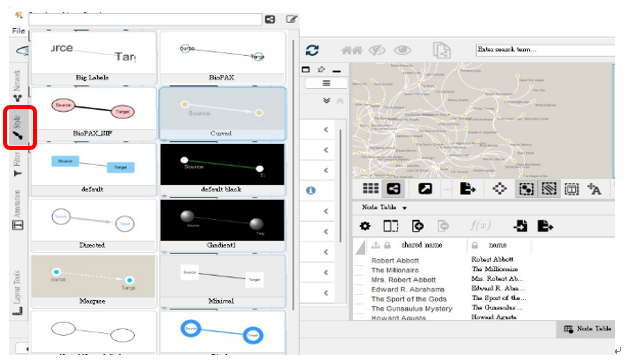
圖七 使網路圖更加清晰
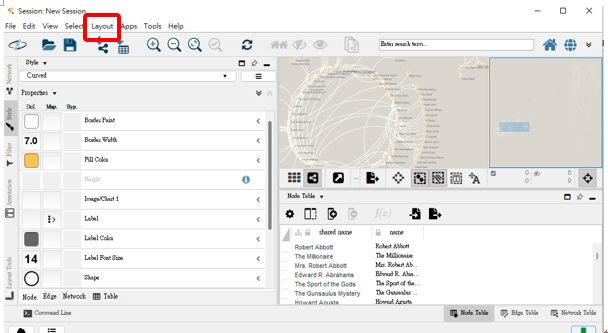
如圖八所示,點擊佈置(layout),會看到畫面底部出現三個選項,分別為紅色方框1中的自定義節點(node)、邊緣(edge)和網路的外觀(network)。當使用者選擇自定義節點時,則會看到紅色方框2 顯示Def.、Map.和Byp.。
Def.代表default,節點的默認視覺效果。點擊想要填滿的顏色,使用者將看到網路節點圖背景套用上更換的顏色;Map.代表映射,根據節點間的關係而顯現節點的視覺特徵。例如突出顯示使用者想特別強調的節點;Byp.代表bypass,可以特別選擇將某一節點更改樣式,而不是更改全部的節點。
圖八 自定義網路節點樣式
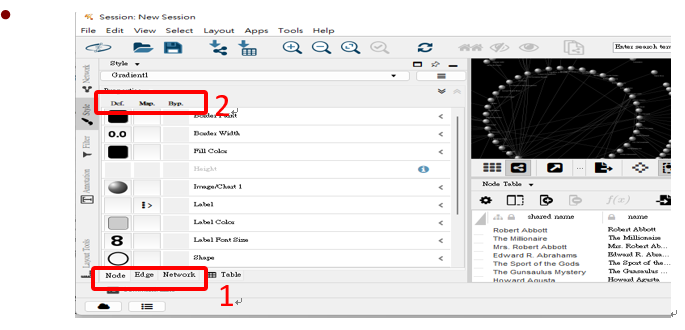
總結:
Cytoscape作為一款視覺化和社會網路分析的工具,不需要任何程式語言基礎即可操作,其能夠將不同屬性的資料合成視覺化社會網路,並以簡單明瞭的圖像方式來表示資料之間的關係,對於日後資料分析而言,大數據實現資料視覺化將是一大趨勢。